Комментарии на YouTube не загружаются? 10 лучших способов исправить!
Опубликовано: 2021-03-05YouTube — одна из самых популярных платформ для просмотра контента в мире, которую используют миллионы людей по всему миру. Хотя и веб-сайт, и приложение YouTube с годами развивались, у них есть свой набор проблем и сбоев, с которыми пользователи сталкиваются регулярно. Проблемы с буферизацией, сбои в подсчете просмотров, теневые баны и так далее. Одним из наиболее популярных сбоев, которые случаются на YouTube, является проблема «комментарии не загружаются», когда раздел комментариев, который находится под видео YouTube, либо не отображается полностью, либо не загружает комментарии.
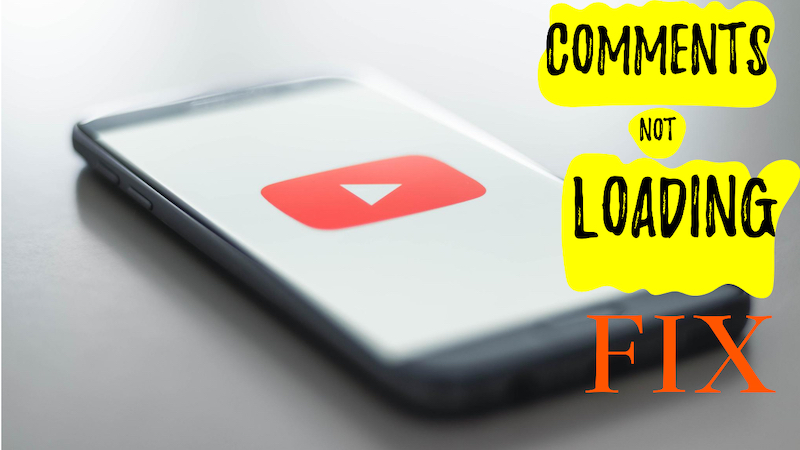
Раздел комментариев долгое время находился в самом низу страницы видео в приложении YouTube. Тем не менее, совсем недавно он был перемещен на сворачиваемую панель прямо под разделом описания под каждым видео на YouTube. Однако в настольной версии раздел комментариев остался на том же месте, что и раньше, несмотря на изменение макета всей страницы YouTube.
Если вы столкнулись с проблемой, когда у вас не загружается раздел комментариев под видео на YouTube, мы составили список из десяти решений, которые вы можете использовать для решения этой проблемы. Список решений включает исправления как для приложения для смартфона на Android/iOS, так и для случая, когда вы используете YouTube на своем ноутбуке/компьютере, в основном для настольной версии YouTube в веб-браузере.
Оглавление
Почему комментарии на YouTube не загружаются?
Хотя определить точную проблему, стоящую за тем, что «комментарии YouTube не загружаются», нелегко, для этого есть несколько возможных причин. Это может быть проблема с вашей стороны или, возможно, даже со стороны YouTube, поскольку веб-сайт всегда перегружен трафиком, а также могут быть проблемы на стороне сервера. Могут быть даже некоторые внешние факторы, которые могут мешать веб-сайту или приложению отображать его полное содержимое.
Комментарии на YouTube не загружаются: как исправить?
1. Проверьте подключение к Интернету
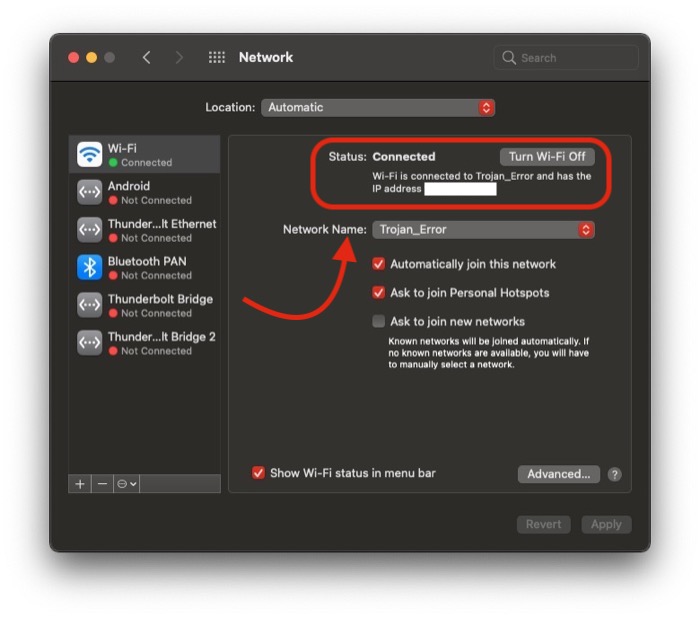
Это один из самых основных шагов, которые вы можете предпринять, чтобы попытаться решить проблему с не загружаемыми комментариями YouTube. Иногда, если ваше интернет-соединение нестабильно или пропускная способность низкая, загружаются только части веб-сайта. Это может привести к тому, что раздел комментариев не будет загружаться под видео на YouTube. Вы можете попробовать перезапустить сетевой маршрутизатор или, если вы используете кабель Ethernet, попробовать отключить и снова подключить кабель. Затем перезагрузите страницу YouTube и посмотрите, загружается ли раздел комментариев.
2. Переключитесь с мобильных данных на Wi-Fi или наоборот.
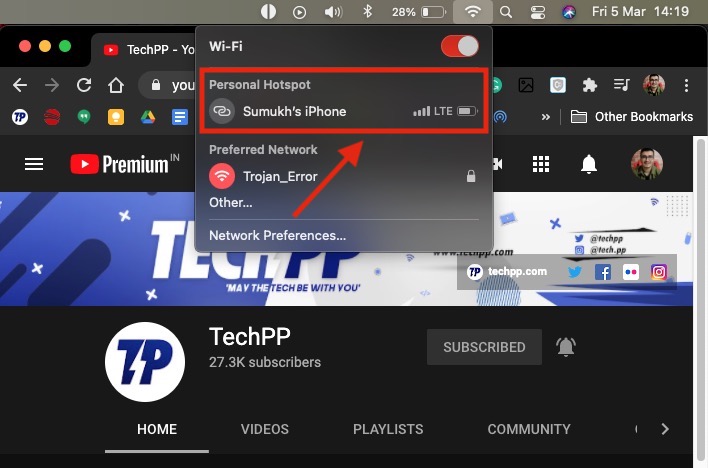
Если вы пытаетесь использовать приложение YouTube на своем смартфоне или планшете, а раздел комментариев не загружается, попробуйте переключиться на Wi-Fi, если вы используете мобильные данные, чтобы посмотреть, поможет ли это. Как правило, соединения Wi-Fi намного стабильнее и предлагают более высокие скорости по сравнению с мобильными данными, которые зависят от уровня сигнала от сотовых вышек поблизости.
Однако, если вы уже используете сеть Wi-Fi и комментарии YouTube не загружаются, вы можете попробовать переключиться на мобильные данные, чтобы проверить, сохраняется ли проблема. Если это так, это, вероятно, означает, что у вас проблемы с сетью Wi-Fi, и вам следует обратиться к своему интернет-провайдеру для решения.
3. Откройте видео YouTube в режиме инкогнито.
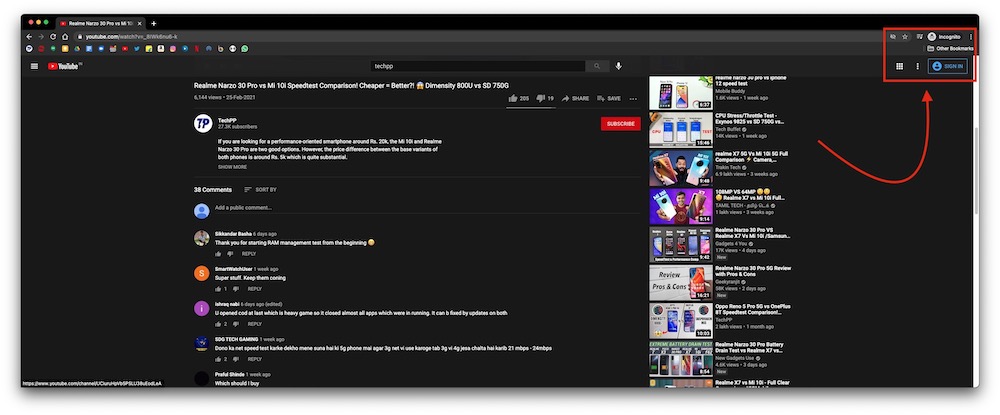
Если вы заходите на YouTube через приложение или обычное окно браузера, скорее всего, вы вошли на YouTube со своей учетной записью Google. Иногда, даже если есть проблема с вашей учетной записью, комментарии YouTube могут не загружаться. Чтобы попробовать воспроизвести видео без входа в систему, вы можете попробовать запустить окно в режиме инкогнито в своем браузере, а затем перейти на страницу видео. Например, используйте «Control + Shift + N» (для Windows) или «Command + Shift + N» (для Mac), чтобы быстро открыть вкладку в режиме инкогнито в Chrome. Если это действительно проблема, теперь вы сможете увидеть раздел комментариев YouTube.
4. Войдите в систему с другой учетной записью
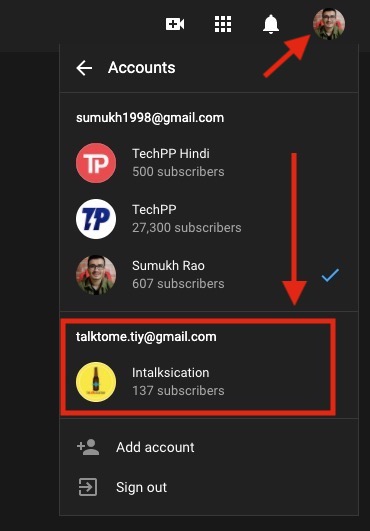
Как упоминалось выше, если вы хотите убедиться, что проблема действительно связана с вашей учетной записью Google, вы можете выйти из существующей учетной записи, войти в другую учетную запись Google, а затем открыть ту же ссылку, чтобы увидеть, комментарии сейчас загружаются. Если этот метод работает, это означает, что с вашей учетной записью что-то не так, и, возможно, вы можете попробовать войти в систему с той же учетной записью на другом устройстве, чтобы увидеть, загружаются ли комментарии.
5. Попробуйте другой браузер
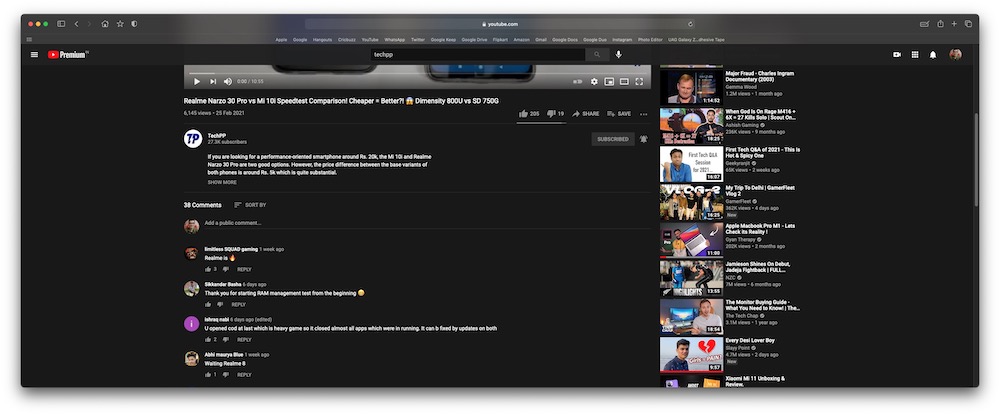
Насколько вам известно, инструмент, который вы используете для доступа к YouTube, который является вашим браузером, может привести к тому, что комментарии YouTube не будут загружаться. Каждый веб-браузер работает на веб-движке, и если есть какая-то проблема с самим движком, это может привести к некоторым ошибкам или сбоям при доступе к Интернету. Лучший способ проверить это — просто использовать другой браузер на вашем компьютере для доступа к тому же URL-адресу и посмотреть, загружается ли раздел комментариев.
По умолчанию, если вы используете браузер Google Chrome, попробуйте что-то вроде Firefox или Safari, так как они основаны на разных движках. Microsoft Edge основан на движке Chromium, который аналогичен Google Chrome, поэтому вы можете увидеть одинаковые результаты в обоих браузерах. Если проблема устранена с помощью другого браузера, вы можете быть уверены, что ваш браузер по умолчанию ведет себя не так, как предполагалось, и вы можете дождаться обновления, чтобы исправить это.

6. Отключить VPN
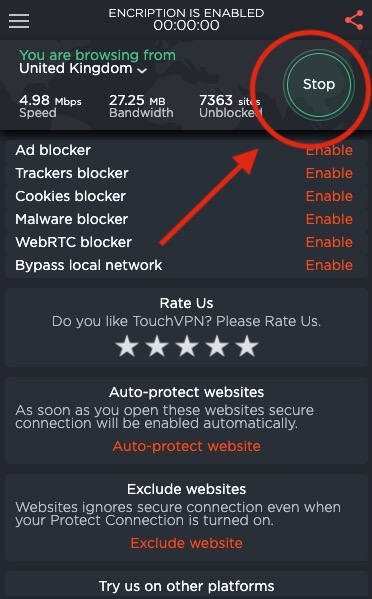
VPN или виртуальная частная сеть — это отличный способ замаскировать свое присутствие в Интернете из соображений конфиденциальности или даже использовать его для доступа к некоторым веб-сайтам или службам, которые заблокированы или недоступны в вашем регионе. Однако замечено, что VPN не очень хорошо работает с некоторыми веб-сайтами и может вызвать проблемы. Чтобы убедиться, что комментарии на YouTube не загружаются не из-за вашей VPN, вы можете попробовать отключить ее на время, а затем перезагрузить страницу. Если теперь отображается раздел комментариев, это означает, что ваша VPN мешает некоторым функциям некоторых веб-сайтов, таких как YouTube.
7. Изменить DNS-сервер
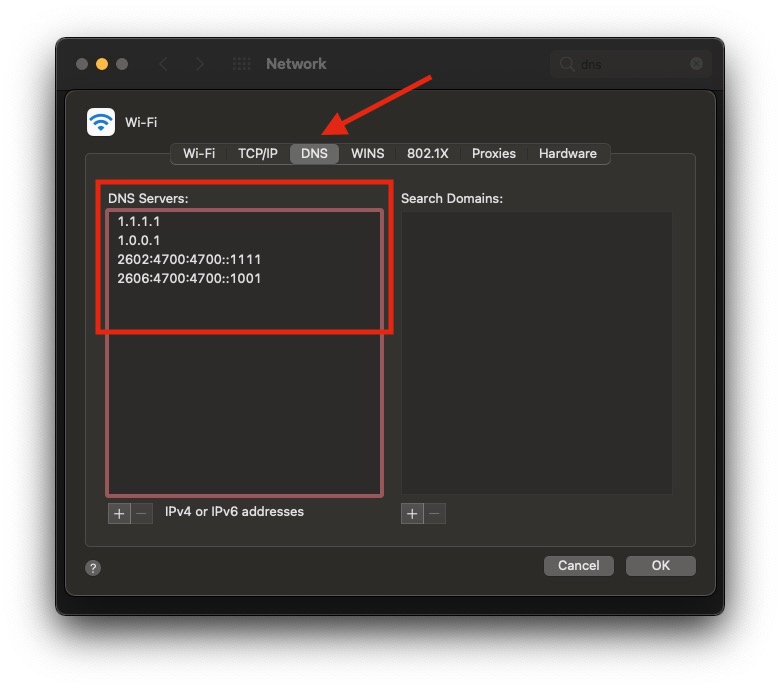
DNS означает систему доменных имен и в основном отвечает за поиск доменов, к которым вы хотите получить доступ, таким образом, чтобы это было понятно компьютеру. Хотя аббревиатура или ее функция могут показаться пугающими, довольно легко изменить DNS-сервер как на вашем компьютере, так и на смартфоне, независимо от того, на какой ОС / платформе они работают. Кроме того, вы даже можете изменить DNS-сервер напрямую на своем маршрутизаторе, и вам не придется менять его вручную на всех ваших устройствах.
Мы рекомендуем использовать DNS Cloudflare 1.1.1.1, который является одним из наиболее популярных вариантов, и он также утверждает, что дает вам небольшое повышение скорости интернета. В зависимости от того, какое у вас устройство, вы можете посетить веб-сайт Cloudflare здесь и выбрать свое устройство, на основе которого вы увидите соответствующие инструкции о том, как изменить свой DNS-сервер. Это вряд ли займет две минуты, но может помочь вам решить проблему с тем, что комментарии на YouTube не отображаются.
8. Очистите файлы cookie и кэшированные данные приложения или браузера.
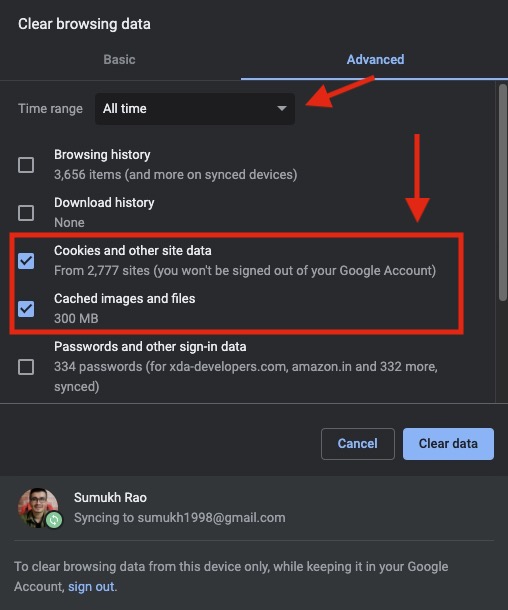
Когда вы продолжаете использовать приложение или открывать веб-страницы в своем браузере, файлы cookie и кеш начинают накапливаться, что иногда может создавать помехи для загрузки некоторых частей веб-сайта или неправильную работу приложения. Таким образом, время от времени очистка файлов cookie и кэшированных данных вашего веб-браузера является хорошей идеей и может даже решить проблему для вас.
Если вы используете приложение YouTube на своем смартфоне, перейдите на страницу настроек вашего телефона, затем перейдите в раздел «Приложения», найдите приложение YouTube и выберите параметр «Очистить кэш» в разделе «Хранилище и кэш». Затем перезапустите приложение YouTube, и теперь раздел комментариев должен работать нормально.
Если вы заходите на YouTube через веб-браузер на своем компьютере, откройте браузер и выберите «Настройки» > «Конфиденциальность и безопасность» > «Очистить данные просмотров». Выберите диапазон времени «Все время» и перейдите на вкладку «Дополнительно», где вы должны установить флажки рядом с «Файлы cookie и другие данные сайта» и «Кэшированные изображения и файлы». Теперь вы можете нажать «Очистить данные» и перезапустить браузер. Кроме того, вы можете использовать сочетание клавиш Ctrl + Shift + Delete, чтобы перейти к диалоговому окну очистки данных просмотра. В идеале это должно решить проблему «Комментарии YouTube не загружаются».
9. Отключите блокировщики рекламы и расширения
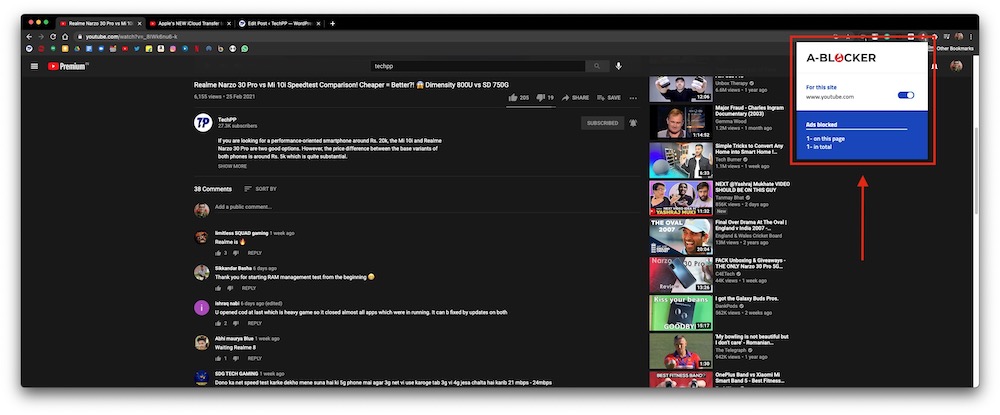
Хотя блокировщики рекламы улучшают вашу работу в Интернете, отключая рекламу на всех веб-страницах, чаще всего они также являются основной причиной проблем или проблем во время просмотра, поэтому использование блокировщиков рекламы не рекомендуется. Вы можете полностью отключить блокировщик рекламы или отключить его только для YouTube, а затем перезагрузить ту же страницу, чтобы увидеть, решена ли проблема. Сообщалось, что решения Adblock несколько раз связывались с YouTube, и лучше оставить его отключенным для оптимального использования.
Если вы не используете блокировщик рекламы или по-прежнему сталкиваетесь с теми же проблемами с загрузкой комментариев на YouTube, рекомендуется проверить все установленные расширения, чтобы убедиться, что они не вызывают проблему. Вы можете отключить все установленные расширения на странице настроек вашего браузера, а затем перезапустить браузер, чтобы изменения вступили в силу. Если это решит вашу проблему, пришло время включить каждое расширение по одному, чтобы определить, какое именно расширение вызывает проблему.
10. Проверьте, загружаются ли комментарии к другому видео
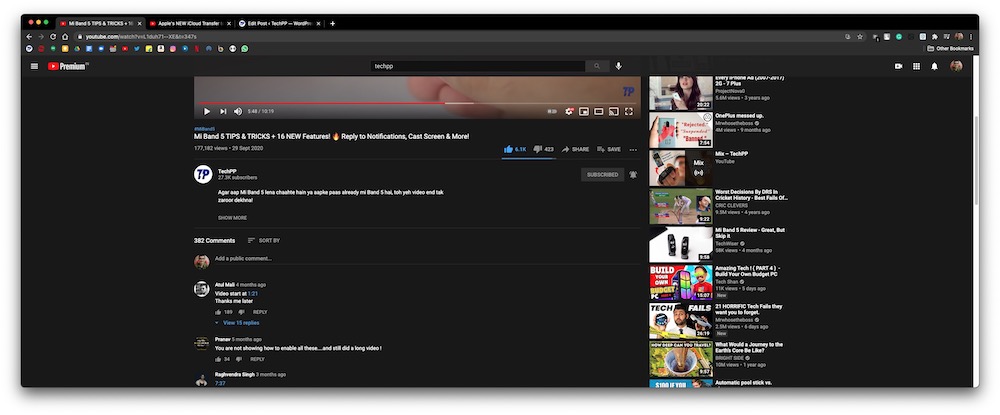
Если комментарии YouTube не загружаются или не отображаются для вас под определенным видео, попробуйте воспроизвести другое видео с другого канала, чтобы увидеть, видны ли комментарии. Иногда может случиться так, что создатель или канал мог заблокировать или запретить вам доступ к своему каналу ранее за комментарий, который вы, возможно, разместили под своим видео, и в результате возможно, что у вас больше нет доступа к комментариям под каким-либо их видео. Также создатели могут отключать комментарии к своим видео. Это означает, что у видео, которое вы смотрите, комментарии могут быть отключены загрузчиком. Бывают ситуации, когда сам YouTube отключает комментарии к определенным видео.
Это были десять лучших решений, которые опробовали и протестировали, чтобы исправить не загружающиеся комментарии YouTube. Вы можете попробовать каждое из этих решений по одному, чтобы увидеть, какое из них работает для вас. Если ни один из вышеперечисленных методов не работает, проблема, вероятно, на стороне YouTube, и вам придется подождать, пока они выпустят обновление для решения этой проблемы.
Комментарии YouTube не загружаются: часто задаваемые вопросы
У вас могут возникнуть вопросы, связанные с темой, на которые вы, возможно, не ответили выше, поэтому мы постараемся ответить на эти вопросы, относящиеся к той же теме, в этом разделе.
(a) Почему мой комментарий на YouTube не отображается в разделе комментариев?
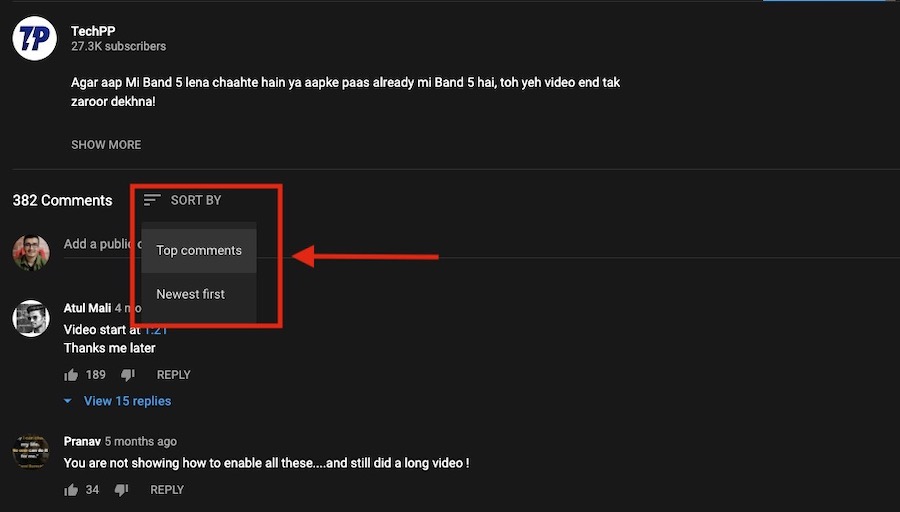
Комментарии на YouTube появляются в порядке, определяемом алгоритмом, и на них также влияет популярность комментария. Если есть комментарии с большим количеством лайков и ответов или если канал поставил комментарий сердечком, есть вероятность, что эти комментарии появятся вверху. Если вы недавно комментировали и не можете увидеть свой комментарий в разделе комментариев YouTube, перейдите к началу комментариев, и вы найдете параметр «Сортировать по». Выберите «Сначала новые», и теперь вы сможете увидеть свой комментарий.
(б) Как отредактировать/удалить комментарий на YouTube?
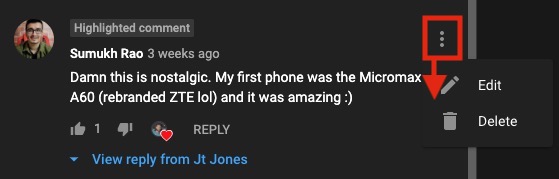
Если вы уже разместили комментарий под видео на YouTube, у вас есть возможность отредактировать или удалить комментарий. Вы можете сделать это, нажав на трехточечное меню и выбрав то, что вы хотите сделать.
(c) Почему некоторые комментарии на YouTube не публикуются?
Это еще одна распространенная проблема, о которой часто сообщают пользователи YouTube. Если вы пытаетесь оставить комментарий под видео на YouTube, но не можете, это может быть вызвано разными причинами. Две вероятные причины включают нестабильное подключение к Интернету, и если это так, вы можете попробовать опубликовать комментарий через некоторое время. Другая причина может заключаться в том, что ваш комментарий может содержать слово или фразу, которые создатель занес в черный список или заблокировал на своем канале, и в этом случае ваш комментарий будет автоматически скрыт или удален YouTube.
